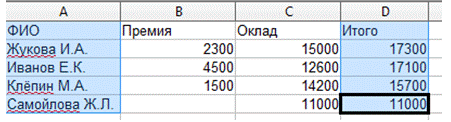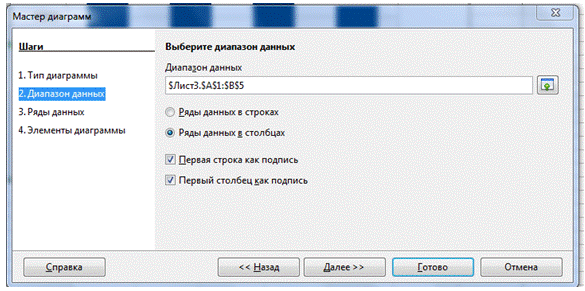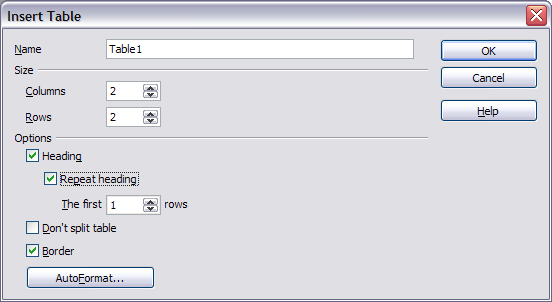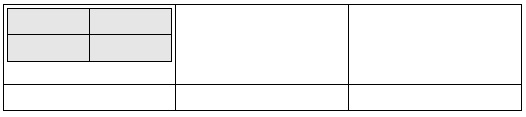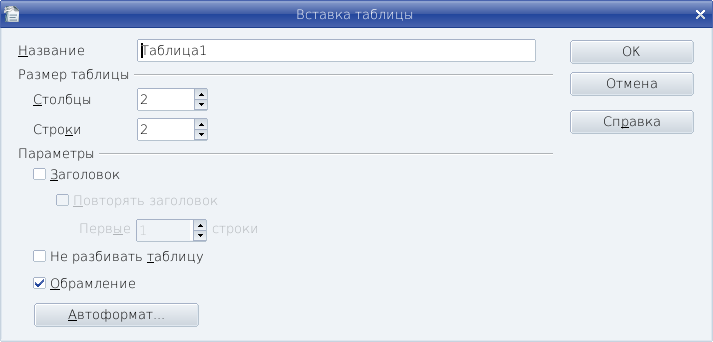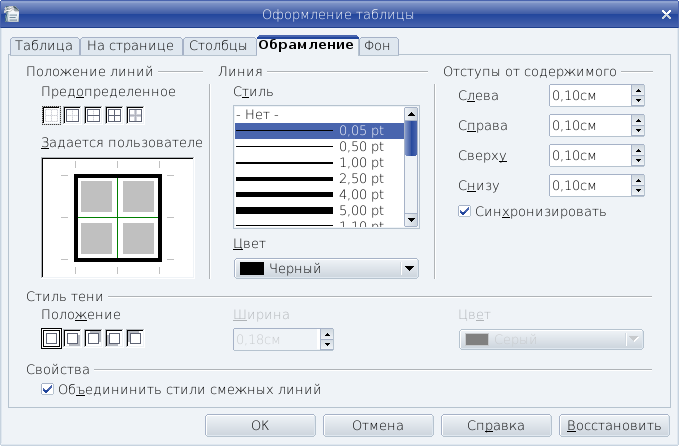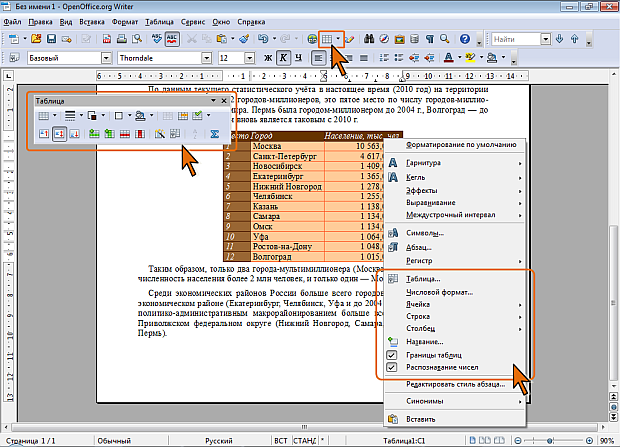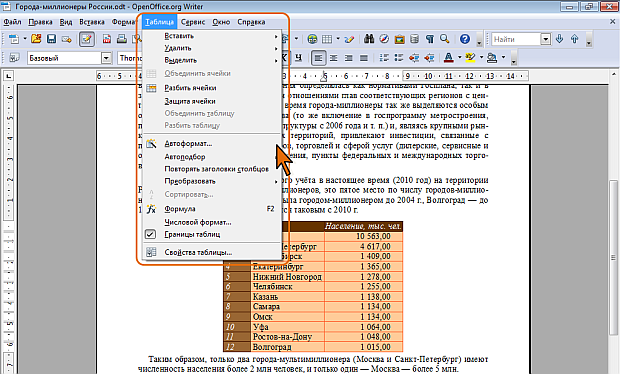Программа Опен Офис достаточно популярна среди множества пользователей, так как она сочетает в себе все необходимые инструменты. Например, вы можете работать с таблицами. Для этого имеется удобный редактор с достойным функционалом. Далее будет рассмотрена информация касательно взаимодействия с софтом. Будут освещены различные вопросы, в том числе то, как создать и как удалить таблицу в Open Office.
Содержание
- Как сделать таблицу в Опен Офисе
- Формулы в таблице
- Цветные колонки
- Как сделать сводную таблицу
- Как распечатать таблицу
- Как сделать таблицу в OpenOffice Writer
- Преобразование текста в таблицу
- Редактирование таблицы
- Удаление таблицы
Как сделать таблицу в Опен Офисе
Первый и самый важный момент – это непосредственно создание таблицы, в которую вы будете вносить различные данные. В случае с рассматриваемым примером получится объект с равными по размеру ячейками.
Предварительно продумайте то, сколько у вас должно быть столбцов и строк, ориентируйтесь на то количество данных, которые вы планируете вносить. Когда полностью будете готовы, запускайте программу и следуйте инструкции:
- Нажмите по любой ячейке левой кнопкой мыши, начинайте её удерживать.
- Потяните курсор в ту или иную сторону, чтобы начать выделение объектов.
- Остановитесь в тот момент, когда вы захватите необходимое вам количество столбцов и строк. В результате вы получите зону, которая подсвечивается синим цветом.
- Следующим этапом потребуется воспользоваться специальным инструментом под названием «Обрамление». Благодаря ему ячейки будут иметь ярко выраженные границы, то есть, таким образом вы чертите «скелет». Кликните по кнопке, указанной на изображении ниже, а затем в выпавшем наборе инструментов выберите то, что вам на данный момент подходит.
Обратите внимание. Технически на данном этапе процедура создания таблицы завершена. Всё, что останется вам сделать, сводится лишь к тому, чтобы заполнить ячейки необходимой информацией.
Формулы в таблице
Работа с формулами – полезная процедура, так как если вы работаете с большими массивами данных, выполнять какие-либо математические операции вручную достаточно сложно. Намного проще воспользоваться функционалом программы, который в этом плане очень обширен.
Для того, чтобы вставить формулу, потребуется следовать простой инструкции:
- Запустите программу.
- Выберите необходимую клетку в поле.
- Кликните по элементу «Вставка» в верхнем меню программы.
- Выберите пункт «Объект».
- Укажите из всего представленного вариант «Формула».
В результате в нижней части появится всплывающее окно «Выбор», где будут представлены макеты формул. Кроме того, вы увидите так называемую зону «Редактор формул», где будет отображаться содержимое немного в ином виде, то есть с использованием языка разметки.
Цветные колонки
Чтобы с информацией визуально было проще работать, вы можете сделать цветные колонки. Инструкция проста и выглядит следующим образом:
- Выберите необходимое вам количество ячеек. Ранее уже говорилось, как в Опен Офисе выделить таблицу, всё выполняется при помощи одной мышки.
Обратите внимание. Программа не ограничивает вас в количестве, вы можете закрасить как одну, так и сотни ячеек в документе.
- Воспользуйтесь специальным инструментом «Цвет фона». Вам предлагается огромное количество различных оттенков, вы можете выбирать любой среди представленных вариантов.
- Закрасьте соответствующие элементы, обеспечив более удобное восприятие всей информации.
Как сделать сводную таблицу
Сводная таблица – это удобный способ просуммировать значения определённых столбцов. Так как вручную считать всё достаточно долго, функционал программы Open Office вам обязательно поможет добиться хорошего результата.
Первое, что вам необходимо – под основной таблицей построить ещё одну. Вы можете особо не заморачиваться над её внешним видом, если это не принципиально. В целом, вы уже знаете о том, как добавлять или как убрать границы таблицы в Open Office. Всё, что нужно, сводится к использованию инструмента «Обрамление».
Когда всё готово, выберите соответствующую клетку, где должна быть рассчитана сумма элементов того или иного столбца. После этого в строку для ввода формулы введите команду «=SUM(x; y)», где x и y представляют собой координаты ячеек, являющихся границами определённого диапазона.
Обратите внимание. Чтобы понимать, как формируются координаты определённой ячейки, просто взгляните на нумерацию, идущую по вертикали, а также обратите внимание на названия столбцов в горизонтальной линии. Например, самая первая ячейка имеет адрес «A1».
Как распечатать таблицу
Например, вы выполнили все те действия, которые хотели, ввели всю желаемую информацию и сформировали конечную версию документа. Вполне закономерной станет идея выполнить распечатку той работы, которая была реализована.
Для достижения желаемого результата вам потребуется:
- Открыть тот документ, с которым вы работаете.
- В левом верхнем углу найти специальную кнопку «Файл» и нажать на неё для того, чтобы появилось дополнительное меню.
- Среди всех представленных вариантов выбрать «Печать…».
- Перед вами появится окошко, где вас попросят указать все желаемые параметры печати. Например, вы указываете устройство, которое будет использоваться. Кроме того, необходимо выбрать область печати (все листы, какие-то определённые из них или же отдельные ячейки). Изучите все настройки и выставьте желаемые параметры.
- Кликните на «Печать» и ждите, пока принтер не выполнит свою задачу.
Обратите внимание. Не забудьте предварительно положить необходимое количество бумаги в соответствующий отсек вашего устройства.
Как сделать таблицу в OpenOffice Writer
Выше рассматривались вопросы, которые касались специализированного инструмента от Open Office для взаимодействия с таблицами. Тем не менее, существуют ещё один альтернативный вариант. Вы можете работать с редактором текста и уже непосредственно в нём создавать таблицы, которые так же будут выполнять свою функцию и обеспечивать систематизацию различных данных.
Теперь непосредственно к инструкции:
- Создайте документ, в котором вы будете реализовывать все работы.
- В верхней части выберите пункт «Таблица». Перед вами появится дополнительное контекстное меню, в котором вы должны направить курсор на элемент «Вставка» и выбрать вариант «Таблица».
- Система предоставит вам окно с рядом различных настроек. Первое, что вы указываете – это название таблицы. Оно не будет отображаться непосредственно на листе, вы просто даёте имя для данного шаблона.
- Следующим этапом указывается размер. Впишите то, какое количество строк и столбцов вам необходимо для достижения нужного результата.
- В разделе параметров вы можете указать, будет ли заголовок. Помимо этого, есть настройка, которая позволит отображать его на каждой странице в том случае, если непосредственно таблица займёт больше одной страницы.
- Количество первых строк – это параметр, где вы указываете то, какая именно часть будет отведена под формат заголовка.
- «Не разбивать таблицу» представляет собой параметр, активация которого не позволит системе перенести её на следующую страницу.
- Обрамление. Речь идёт о том, чтобы указать, будут ли скрыты или показаны очертания таблицы в процессе печати.
- Автоформат – это раздел с шаблонами таблиц. Есть готовые варианты, которые в определённых условиях будут смотреться очень достойно.
- Когда всё готово, жмите на «ОК» для завершения процесса.
Далее вы можете выполнять объединение ячеек, изменение ширины столбцов. Есть даже ответ на вопрос, как перевернуть таблицу в Опен Офис, достаточно воспользоваться настройками ячеек и выбрать необходимое вам направление текста:
- Выделите часть таблицы, где нужно выполнить поворот содержимого.
- В пункте меню «Таблица» выберите «Свойства таблицы…».
- Среди вкладок кликните «На странице» и укажите желаемое направление текста.
Обратите внимание. В качестве альтернативы вы можете воспользоваться более быстрым способом создания таблицы через специальный инструмент на панели. Но в данном случае вы ограничены на количество столбцов и строк.
Преобразование текста в таблицу
Например, у вас может быть какой-то текст, но его нужно оформить в виде таблицы. Залог успеха в правильном алгоритме действий:
- Распределите текст в редакторе с учётом того, что каждая новая строка будет в дальнейшем строчкой в структуре.
- Чтобы сформировать колонки, слева направо напишите данные и разделите их специальным символом. Оптимальный вариант – это использовать «~», так как этот элемент редко встречается.
- Когда всё будет подготовлено, выделите всё содержимое, кликните по пункту «Таблица», выберите вариант «Преобразовать» и укажите «Текст в таблицу…».
- Вам предложат в небольшом окошке указать тот разделитель, который вы использовали. Для этого нажмите на «Другой» и впишите «~». Что касается настроек, тут всё по вашему усмотрению.
На этом процедура завершена, и вы сможете наблюдать уже не набор слов, а сформированную таблицу.
Редактирование таблицы
Первый вопрос – как перенести таблицу в Опен Офис. В целом, всё, что вам нужно, сводится лишь к тому, чтобы просто скопировать тот или иной компонент и вставить в другой документ. Это быстро и эффективно, нужно лишь тщательно выделить всё содержимое.
Что касается вопроса, как объединить таблицы Open Office, тут тоже всё выполняется элементарно:
- Убедитесь в том, что между двумя элементами нет никаких пустых абзацев.
- Правой кнопкой мыши кликните по любой ячейке одной из представленных таблиц, чтобы появилось контекстное меню.
- Выберите вариант «Объединить таблицы».
Важно. Если такого пункта вы не наблюдаете, это говорит о том, что не все абзацы между компонентами устранены.
Что касается того, как сделать в Опен Офис вертикальный текст в таблице, информация по этому поводу уже была выше. Вам всего лишь нужно выделить нужные ячейки и через соответствующий раздел открыть свойства. Уже там указываются все параметры.
Помимо этого, вы можете выделить содержимое, нажать ПКМ, а затем выбрать пункт «Символы…». В настройках укажите раздел «Положение» и кликните по нужному варианту вращения текста.
Ещё один важный момент касается того, как выровнять таблицу в Open Office. Для этого вы можете воспользоваться обыкновенным курсором. Просто направьте его на ту границу ячейки, которая вас интересует, а затем перетащите её нужным образом. Вы можете изменять ширину и высоту, тем самым добиваясь ситуации, когда все столбцы или строки будут выравнены соответствующим образом.
Подобный принцип работает и в случае с вопросом, как уменьшить таблицу в Опен Офис. Вы можете удалить ячейки и столбцы, выделив их и выбрав соответствующий пункт в контекстном меню, вызываемом через ПКМ. Помимо этого, вы можете изменять величину ячеек, тем самым уменьшится общий размер всего объекта.
Обратите внимание. Важно учитывать тот факт, что содержимое таблицы играет важную роль. Следите за тем, чтобы всё отображалось корректно, уменьшайте ячейки с учётом того, какое у вас наполнение информации.
Одна из очень полезных возможностей – это фиксирование содержимого, чтобы то не пропадало из вида, если таблица большая. Ответ на вопрос, как в Open Office закрепить шапку таблицы, выглядит следующим образом:
- Выделите строку, которая находится ниже шапки. Если речь идёт о столбце, то выделяйте тот, который находится справа от него. Если обобщить, то всё, что будет находиться выше или слева от выделенных элементов, окажется закреплено.
Обратите внимание. Если вы хотите закрепить и по вертикали, и по горизонтали, достаточно указать одну ячейку, которая будет находиться справа от столбца и под нужной строкой.
- Кликните по разделу «Окно».
- Выберите команду «Фиксировать».
Удаление таблицы
Последний вопрос связан с тем, как убрать таблицу в Опен Офис. Если вы хотите полностью избавиться от неё, достаточно будет просто кликнуть по любой из ячеек, а затем перейти в раздел «Таблица», указать вариант «Удалить» и выбрать среди всего содержимого «Таблица». После этого всё полностью очистится.
Как видите, работа с данным продуктом проста и не требует особой подготовки. Вы легко разберетесь с любым аспектом, например с тем, как изменить размер таблицы в Open Office. Нужно лишь проявить внимательность и следовать всем инструкциям.
Дополнительные знания повышают вашу рыночную ценность. С навыком построения графиков сможете претендовать на более высокую должность с хорошей зарплатой. А если ведете собственный бизнес, отслеживать аналитику станет проще и эффективнее. Поэтому… Продолжаем прокачивать навыки работы с OpenOffice. В этой статье разбираем, как создавать диаграмму.
Как сделать графики: подготовка
Для построения графиков и диаграмм используется Мастер диаграмм. Активировать функцию можно несколькими способами.
Способ 1. В панели инструментов находите кнопку «Вставка». В выпавшем списке в поле окна выбираете «Диаграмма».
Способ 2. Найдите на панели инструментов «Стандартная» кнопку «Диаграмма» и щелкните по ней.
Как сделать таблицу с диаграммами за 6 шагов
Чтобы быстро и качественно создать график, следуйте инструкции. Сохраните, чтобы не потерять!
Шаг 1. Определение данных для диаграммы. Диаграмма создается на основе готовой таблицы. Выделите данные, которые хотите отобразить на ней.
Обратите внимание, что создать диаграмму можно из любых значений в таблице, независимо от расположения столбцов.
Отметьте один столбец, зажмите кнопку Ctrl и отметьте второй.
Жмите на область «Вставить диаграмму» и настройте Мастер диаграмм под свои потребности.
Шаг 2. Тип и внешний вид. Рассмотрим типы, предлагаемые системой:
1. Гистограмма и линейная диаграмма. Упорядочение данных в трехмерные столбцы. С их помощью сравнивается динамика роста/ спада отдельных значений по осям XY.
2. Круговая. Демонстрирует размеры рядов в общем круге, состоящего из одного столбца.
3. Области. Демонстрирует как менялась величина в заданном временном промежутке.
4. Линии. Показывают, как менялось значение величин в одном и том же временном отрезке.
5. XY. Связывает числа из разных столбцов, которые отображаются на оси координат XY линиями из точек.
6. Сетчатая. Используется для сравнения общих результатов данных из разных наборов. Отдельный ряд представлен осью координат.
7. Биржевая. Демонстрирует цены биржевых активов. Для корректных расчетов таблицу заполняют в таком порядке: максимальная стоимость актива, минимальная стоимость актива, стоимость актива при закрытии сделки.
В диаграммах столбцы и линии комбинируются. Вид столбцов регулируется с помощью кнопки «Форма». Пробуйте применить все, чтобы подобрать для своей диаграммы лучшую.
Шаг 3. Диапазон данных. Посредством выделения информации в таблице, мы задаем диапазон данных в диаграмме. Таким же способом вы можете сформировать построение рядов из строк и столбцов, выделив их на общем листе.
Шаг 4. Внесение изменений в отдельные строки и столбцы. Теперь отредактируйте значения в ячейках и столбцах. Вносите изменения, добавляйте/ удаляйте/ переносите данные. Назовите каждую ячейку: в поле «Диапазон для: Название». В «Категориях» укажите ячейки, соответствующие осям ХY.
Шаг 5. Параметры. Дайте имя графику. Назовите оси. Определитесь с приоритетами отображения линий сетки. Выберите расположение легенды (при наличии поля). Есть? Теперь жмите «Готово».
Шаг 6. Оценка результата. Если готовый вариант вам не нравится, его можно изменить. Для этого правой кнопкой мыши щелкните на диаграмму. В всплывающем окне выбирайте нужную опцию и действуйте.
Ничего сложного, правда? Главное, делать все, как в инструкции. Тогда и вопросов не возникнет. И ваши труды оценят по достоинству.
Почему необходимо изучать OpenOffice?
OpenOffice — свободное программное обеспечение для обработки документации. Мощный конкурент многим коммерческим пакетам офисных приложений.
В программе можно создавать:
- таблицы;
- графики;
- текстовые файлы;
- презентации;
- векторную графику;
- базы данных.
Интуитивно понятный интерфейс позволяет быстро разобраться в инструментах и возможностях программы даже новичку с минимальными навыками владения компьютером. И не важно сколько вам лет. Овладеть программой можно в любом возрасте. И даже если грянет кризис, без работы вы не останетесь.
OpenOffice поддерживается на таких платформах, как: Linux, Microsoft Windows, macOS Intel/PowerPC. Проще говоря, скачать и установить программу можно на любой ПК.
Кроме этого владельцы смартфонов на Android могут использовать приложение OpenOffice для оперативного решения рабочих задач. Удаленщики же оценили эту возможность, так как теперь совсем не обязательно всегда иметь при себе ноутбук.
OpenOffice — бесплатная программа. И не менее эффективная, чем, например, Microsoft Office. В некоторых моментах даже превосходит платные офисные приложения.
Работа с таблицей
Таблица — одна из лучших структур для понятной и доступной организации текстовой и числовой информации в документе. Она делает документ удобным и универсальным.
Таблица состоит из горизонтальных строк и вертикальных столбцов, которые, пересекаясь, образуют прямоугольные ячейки. Ячейки могут содержать текст, рисунки или другие ячейки. Таблицу можно перемещать по документу, редактировать, изменять и дополнять.
Панель Таблица
После вставки в документ таблицы автоматически открывается панель Таблица, с помощью которой можно форматировать таблицу и ее содержимое.
Панель также автоматически открывается при установке курсора в любую ячейку таблицы.
Создание таблицы
Существует несколько способов создания таблиц: через вставку, рисование, использование шаблона и преобразование текста в таблицу.
Как настроить параметры таблицы по умолчанию
Данные параметры будут действительными для всех новых таблиц в текстовых документах.
1. В окне открытого документа раскройте меню Сервис.
2. В списке команд выберите пункт Параметры.
3. В левой части окна Параметры откройте список OpenOffice.org Writer и выберите пункт Таблица.
4. В правой части окна в группе По умолчанию активируйте нужные пункты:
• Заголовок — для форматирования первых строк таблиц стилем абзаца «Заголовок таблицы»;
• Повторять на каждой странице — для вставки заголовка таблицы на каждой новой странице (после разрыва страницы);
• Не разделять (не для HTML) — для запрета на разбивку таблицы разрывами текста;
• Обрамление — для отображения границ ячеек таблицы.
5. Закройте окно кнопкой ОК.
Как настроить ввод чисел в таблицу
1. В окне открытого документа раскройте меню Сервис.
2. В списке команд выберите пункт Параметры.
3. В левой части окна Параметры откройте список OpenOffice.org Writer и выберите пункт Таблица.
4. В правой части окна в группе Ввод в таблицы активируйте нужные пункты:
• Распознавание чисел — для распознавания и форматирования чисел в текстовой таблице. В противном случае числа будут сохраняться в текстовом формате и автоматически выравниваться по левому краю;
• Распознавание числового формата — для распознавания формата введенной информации;
• Выравнивание — для автоматического выравнивания в ячейках чисел по нижнему и правому краю. В противном случае числа станут выравниваться по верхнему левому краю.
Данный параметр не влияет на прямое форматирование.
5. Закройте окно кнопкой ОК.
Before you insert a table into a document, it is beneficial to have an estimate of the number of rows and columns required. However, if necessary, you can easily make changes later.
Inserting a new table
To insert a new table, position the cursor where you want the table to appear, then use any of the following methods to open the Insert Table dialog box:
- From the main menu, select Table > Insert > Table.
- Press Control+F12.
- From the Standard toolbar, click the Table icon
.
Inserting a new table using the Insert Table dialog box
Here you can specify the properties for the new table.
Under Name, you can enter a different name than the OOo-generated default for the table. This might come in handy in case you want the tables displayed in the Navigator in a certain (sorted) way.
Under Size, specify the initial number of columns and rows for the new table. You can change the size of the table later, if necessary.
Under Options, set up the initial table characteristics. Selecting the check boxes in this section of the dialog produces the following results:
- Heading — Defines the first row(s) in the table as headings. The default Table Heading paragraph style is applied to the heading rows and thus makes the text centered, bold, and italic. The OOo predefined Table Heading paragraph style may be modified in the Styles and Formatting window, if desired.
- Repeat heading — Repeats the heading row(s) of the table at the top of subsequent pages if the table spans more than one page.
The first … rows —Specifies the number of rows to be repeated. Default is 1. - Don’t split table — Prevents the table from spanning more than one page. This can be useful if the table starts near the end of a page, and would look better if it were completely located on the following page. If the table becomes longer than would fit on one page, you will need to either de-select this check box or manually split the table.
- Border — Surrounds each cell of the table with a border. This border can be modified or deleted later.
The AutoFormat button opens a dialog from where it is possible to select one of the many predefined table layouts. See AutoFormatting tables for more information.
After making your choices, click OK. Writer creates a table as wide as the page margins, with all columns the same width and all rows the same height. You can then adjust the columns and rows later to suit your needs.
Tip: To directly insert a table with the default properties, click on the little arrow next to the Table icon on the Standard toolbar. A graphic appears where you can choose the table’s size (rows and columns). To create the table, click on the cell that you want to be on the last row of the last column. Holding down the mouse button over the Table icon will also display the graphic.
Creating nested tables
With OpenOffice.org 2.0 it became possible to create tables within tables, nested to a depth only limited by imagination and practicality. The figure below demonstrates a simple, 2 level example.
To achieve this, simply click in a cell of an existing table and use any of the methods mentioned in Inserting a new table.
Nested table example. The shaded table is nested in a cell of the larger table.
Using AutoCorrect to create a table
You can also create a table by typing a series of hyphens (-) or tabs separated by plus signs. For example, type: +——+—+ and then press Enter. Plus signs indicate column dividers, while hyphens and tabs indicate the width of a column.
For example, this character sequence:
+——————+—————+——+
creates a table like this:
Note: This function can be disabled or enabled in Tools > AutoCorrect. On the Options tab, deselect or select the Create table check box. This function does not operate when creating nested tables.
Caution: Always be careful when using tabs that you (a) know how wide they are set and (b) make sure that the tabs are set to the same values if used with other documents or by other users.
Создание, редактирование и оформление таблицы
Научится создавать, редактировать и оформлять таблицы. Таблица представляет собой данные, расположенные по строкам и столбцам (колонкам). В таблице можно использовать обрамление, заливку, изменять ширину столбцов и высоту строк, проводить сортировку данных и другие действия.
Работа с текстом внутри ячейки ничем не отличается от обычной работы с абзацем.
2. Создание таблицы
Таблица может быть создана с помощью команд главного меню: Вставка → Таблица или Таблица → Вставить → Таблица или с помощью кнопки Таблица на панели инструментов (Внимание! нажать нужно на саму пиктограмму, а не рядом на раскрывающийся список (маленькую зеленую стрелочку)). В появившемся диалоговом окне «Вставка таблицы» нужно установить следующие параметры таблицы: число строк, число столбцов.
Рис.1: Вставка таблицы
После вставки таблицы появится дополнительная инструментальная панель «Таблицы»:
Рис.2: Инструментальная панель «Таблицы»
Если в процессе работы вы случайно закроете данную панель, то вернуть ее можно через главное меню Вид → Панели инструментов → «Таблица» (щелчок левой кнопкой мыши по названию инструментальной панели приведет к открытию/закрытию выбранной панели).
3. Перемещение по таблице
Перемещение по таблице выполняется с помощью мыши, клавиши TAB или клавиш управления курсором.
Задание №2:
Убедитесь что вы можете попасть в любую ячейку таблицы и перемещаться по ячейкам с помощью клавиши TAB и клавиш «стрелки». Заполните соответствующие ячейки:
понедельник вторник четверг суббота 9:45 — 11:20 физика математика 11:30 — 13:05 химия 13:30 — 15:00 анг.яз.
4. Выделение элементов таблицы
Способы выделение элементов таблицы с помощью мыши приведены в таблице:
Подведите курсор к началу интересующей вас строки, указатель должен принять вид и появиться справочная информация «выделить строку таблицы», щелчок левой кнопкой мышки приведет к выделению данной строки.
Аналогичным образом нужно подвести курсор мышки к верхней границы таблицы (в зоне выделения столбца), где указатель принимает вид , после этого щелчок мышкой приведет к выделению данного столбца
Выделение возможно и с помощью команды: Главное меню: Таблица → Выделить — выделяется строка или столбец, в которой находится курсор ввода текста, ячейка или вся таблица.
5. Вставка строк
Вставка строки осуществляется с помощью кнопки «Вставить строку» на панели инструментов Таблица : новая строка вставиться под текущей строкой (текущей строкой является та в ячейке, которой в данный момент находится курсор).
Если необходимо вставить несколько строк, то нужно выделить столько строк сколько требуется вставить и затем нажать кнопку «Вставить строку». Требуемое число строк будет вставлено под выделенными строчками.
Произвольное число строк можно вставить через главное меню: Таблица → Вставить → Строки… В появившемся диалоговом окне требуется указать сколько строк необходимо добавить и их положение – до или после текущей строки.
Рис.3: Диалоговое окно «Вставить строки»
Для вставки в конец таблицы одной строки необходимо установить курсор ввода в последнюю ячейку последней строки и нажать клавишу Tab;
Задание №3:
1. Добавьте строчку в конец таблицы с с помощью клавиши Tab.
2. Добавьте строчку перед второй строчкой «9:45 — 11:20 . »
3. Убедитесь, что работают другие способы вставки строк (для отмены действий используйте горячие клавиши Ctrl + Z или панель инструментов)
понедельник вторник четверг суббота 8:00 — 9:30 9:45 — 11:20 физика математика 11:30 — 13:05 химия 13:30 — 15:00 анг.яз. 15:05 — 16:40
6. Вставка столбцов
Вставка столбцов осуществляется аналогичным образом или с помощью соответствующей кнопки «Вставить столбец» на панели инструментов Таблица или через главное меню Таблица → Вставка → Столбцы…
Задание №4:
1. Добавьте столбец с помощью кнопки «Вставить столбец» на панели инструментов Таблица
2. Добавьте столбец через главное меню
3. Убедитесь, что работают другие способы вставки столбцов (для отмены действий используйте горячие клавиши Ctrl + Z или панель инструментов)
понедельник вторник среда четверг пятница суббота 8:00 — 9:30 9:45 — 11:20 физика математика 11:30 — 13:05 химия 13:30 — 15:00 анг.яз. 15:05 — 16:40
7. Вставка текста перед таблицей
Поместить курсор в левой верхней ячейке первой строки таблицы и нажать клавишу Enter.
Задание №5: Вставьте следующий текст перед таблицей: Расписание занятий
8. Удаление строк, столбцов
- выделить необходимые элементы таблицы (строки или столбцы);
- выполнить команду «Удалить…» пункта меню «Таблица» либо с помощью соответствующих кнопок на панели инструментов Таблица
Задание №6:Удалите один столбец «среда» и удалите содержимое из нескольких ячеек
9. Оформление таблицы
- вкладка «Обрамление» служит для определения свойств линий таблицы;
- вкладка «Фон» определяет заливку, цвет фона строк, столбцов, ячеек или всей таблицы;
- убрать обрамление
- установить только внешнюю рамку
- установить внешнюю рамку и горизонтальные линии
- установить горизонтальные линии и линии внутри
- установить внешнюю рамку не затрагивая внутренние линии.
- Серый цвет линии – будет оставлен предыдущий стиль линии
- Белый цвет линии – линия будет удалена.
- Выделить интересующие ячейки
- Нажать на кнопку «обрамление» и выбрать макет обрамления
- Кнопкой «стиль линий» установить стиль линии
- Кнопкой «цвет линий рамки» — цвет линии
- Кнопка «цвет фона» устанавливает фоновый цвет выделенных ячеек
Работа с таблицами в документах OpenOffice Writer
Таблицы в документах OpenOffice Writer используют, большей частью, для упорядочивания представления данных. В таблицах можно производить вычисления, к данным в таблицах можно применять числовой формат. Ячейки таблицы могут содержать текст, графические объекты, вложенные таблицы ( рис. 5.1).
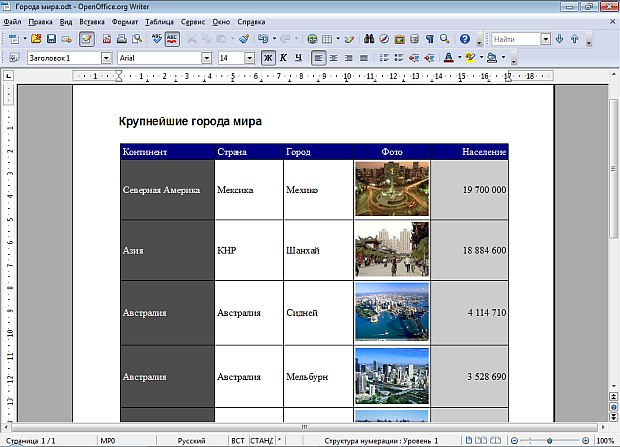
Инструменты для работы с таблицами
Для вставки таблицы используют раскрывающуюся кнопку Таблица в панели инструментов Стандартная ( рис. 5.2). Можно использовать также команду Таблицу из меню Вставка или в меню Таблица выбрать команду Вставить, а затем – команду Таблицу.
Для работы с таблицами в OpenOffice Writer используют, в первую очередь, панель инструментов Таблица ( рис. 5.2). Обычно эта панель появляется автоматически, если выделен какой-либо элемент таблицы или курсор находится в одной из ее ячеек. При необходимости, панель можно Таблица отобразить и с использованием подчиненного меню команды Панели инструментов меню Вид.
Вместо панели инструментов можно использовать команды меню Таблица ( рис. 5.3).
В некоторых случаях при работе с таблицей бывает удобнее пользоваться командами контекстного меню, в том числе, подчиненными меню этих команд (см. рис. 5.2).
Руководство по работе с основными таблицами Open Office Calc
Open Office Calc – это электронная программа для работы с электронными таблицами, которую бесплатно предлагает openoffice.org. Программа проста в использовании и содержит большинство, если не все часто используемые функции, встречающиеся в электронных таблицах, таких как Microsoft Excel.
В этом руководстве рассматриваются этапы создания базовой электронной таблицы в Open Office Calc.
Выполнение шагов в темах ниже создаст электронную таблицу, подобную изображению выше.
Учебные темы
Некоторые темы, которые будут затронуты:
- Добавление данных в электронную таблицу
- Расширяющиеся колонны
- Добавление функции даты и имени диапазона
- Добавление формул
- Изменение выравнивания данных в ячейках
- Форматирование чисел – проценты и валюта
- Изменение цвета фона ячейки
- Изменение цвета шрифта
Ввод данных в Open Office Calc
Для получения справки об этих шагах обратитесь к изображению выше.
Ввод данных в электронную таблицу всегда выполняется в три этапа. Эти шаги:
- Нажмите на ячейку, в которую вы хотите поместить данные.
- Введите свои данные в ячейку.
- Нажмите клавишу ENTER на клавиатуре или щелкните мышью на другой ячейке.
Для этого урока
Чтобы следовать этому руководству, введите перечисленные ниже данные в пустую электронную таблицу, выполнив следующие действия:
- Откройте пустой файл электронной таблицы Calc.
- Выберите ячейку, указанную предоставленной ссылкой на ячейку.
- Введите соответствующие данные в выбранную ячейку.
- Нажмите клавишу Enter на клавиатуре или щелкните мышью по следующей ячейке в списке.
Вернуться на главную страницу
Расширяющиеся колонны
Расширение столбцов в Open Office Calc:
Для получения справки об этих шагах обратитесь к изображению выше.
После ввода данных вы, вероятно, обнаружите, что несколько слов, таких как Deduction , слишком широки для ячейки. Чтобы исправить это так, чтобы было видно все слово:
- Поместите указатель мыши на линию между столбцами C и D в заголовке столбца.
- Указатель изменится на двуглавую стрелку.
- Щелкните левой кнопкой мыши и перетащите двуглавую стрелку вправо, чтобы расширить столбец C.
- Расширьте другие столбцы для отображения данных по мере необходимости.
Вернуться на главную страницу
Добавление даты и имени диапазона
Для получения справки об этих шагах обратитесь к изображению выше.
Это нормально, чтобы добавить дату в электронную таблицу. В Open Office Calc встроен ряд функций DATE, которые можно использовать для этого. В этом уроке мы будем использовать функцию СЕГОДНЯ.
- Нажмите на ячейку C4.
- Введите = СЕГОДНЯ ()
- Нажмите клавишу ENTER на клавиатуре.
- Текущая дата должна появиться в ячейке C4
Добавление имени диапазона в Open Office Calc
- Выберите ячейку C6 в электронной таблице.
- Нажмите на поле имени.
- Введите «скорость» (без кавычек) в поле «Имя».
- Ячейка C6 теперь имеет название «скорость». Мы будем использовать имя для упрощения создания формул на следующем шаге.
Вернуться на главную страницу
Добавление формул
Для получения справки об этих шагах обратитесь к изображению выше.
- Нажмите на ячейку C9.
- Введите формулу = B9 * rate и нажмите клавишу Enter на клавиатуре.
Расчет чистой заработной платы
- Нажмите на ячейку D9.
- Введите формулу = B9 – C9 и нажмите клавишу Enter на клавиатуре.
- Дополнительная информация о формулах:
Учебник по формулам Open Office Calc
Копирование формул в ячейках C9 и D9 в другие ячейки.
- Снова нажмите на ячейку C9.
- Наведите указатель мыши на маркер заливки (небольшая черная точка) в правом нижнем углу активной ячейки.
- Когда указатель изменится на черный знак «плюс», нажмите и удерживайте левую кнопку мыши и перетащите маркер заливки до ячейки C12. Формула в C9 будет скопирована в ячейки C10 – C12.
- Нажмите на ячейку D9.
- Повторите шаги 2 и 3 и перетащите ручку заливки вниз в ячейку D12. Формула в D9 будет скопирована в ячейки D10 – D12.
Вернуться на главную страницу
Изменение выравнивания данных
Для получения справки об этих шагах обратитесь к изображению выше. Кроме того, если вы поместите указатель мыши на значок на панели инструментов, будет отображено имя значка.
- Перетащите выделенные ячейки A2 – D2.
- Нажмите на значок Объединить ячейки на панели инструментов Форматирование , чтобы объединить выбранные ячейки.
- Нажмите значок Выровнять по горизонтали на панели инструментов Форматирование , чтобы расположить заголовок по выбранной области.
- Перетащите выделенные ячейки B4 – B6.
- Нажмите на значок параметра Выровнять вправо на панели инструментов Форматирование , чтобы выровнять данные в этих ячейках по правому краю.
- Перетащите выделенные ячейки A9 – A12.
- Нажмите значок Выровнять вправо на панели инструментов Форматирование , чтобы выровнять данные в этих ячейках по правому краю.
- Перетащите выделенные ячейки A8 – D8.
- Нажмите на значок Выровнять по горизонтали на панели инструментов Форматирование , чтобы центрировать данные в этих ячейках.
- Перетащите выделенные ячейки C4 – C6.
- Нажмите на значок Выровнять по горизонтали на панели инструментов Форматирование , чтобы центрировать данные в этих ячейках.
- Перетащите выделенные ячейки B9 – D12.
- Нажмите на значок Выровнять по горизонтали на панели инструментов Форматирование , чтобы центрировать данные в этих ячейках.
Добавление форматирования чисел
Для получения справки об этих шагах обратитесь к изображению выше. Кроме того, если вы поместите указатель мыши на значок на панели инструментов, будет отображено имя значка.
Форматирование чисел относится к добавлению символов валюты, десятичных маркеров, знаков процента и других символов, которые помогают идентифицировать тип данных, присутствующих в ячейке, и облегчают их чтение.
На этом этапе мы добавляем знаки процента и символы валюты к нашим данным.
Добавление знака процента
- Выберите ячейку C6.
- Нажмите значок Числовой формат: проценты на панели инструментов Форматирование , чтобы добавить символ процента к выбранной ячейке.
- Дважды нажмите значок Числовой формат: удалить десятичное место на панели инструментов Форматирование , чтобы удалить два десятичных знака.
- Данные в ячейке C6 теперь должны читаться как 6%.
Добавление символа валюты
- Перетащите выделенные ячейки B9 – D12.
- Нажмите на значок Числовой формат: валюта на панели инструментов Форматирование , чтобы добавить знак доллара в выбранные ячейки.
- Данные в ячейках B9 – D12 теперь должны отображать символ доллара ($) и два десятичных знака.
Вернуться на главную страницу
Изменение цвета фона ячейки
Для получения справки об этих шагах обратитесь к изображению выше. Кроме того, если вы поместите указатель мыши на значок на панели инструментов, будет отображено имя значка.
- Перетащите выделенные ячейки A2 – D2 на электронную таблицу.
- Нажмите на значок Цвет фона на панели инструментов Форматирование (выглядит как краска), чтобы открыть раскрывающийся список цвета фона.
- Выберите Sea Blue из списка, чтобы изменить цвет фона ячеек A2 – D2 на синий.
- Перетащите выделенные ячейки A8 – D8 в электронную таблицу.
- Повторите шаги 2 и 3.
Вернуться на главную страницу
Изменение цвета шрифта
Для получения справки об этих шагах обратитесь к изображению выше. Кроме того, если вы поместите указатель мыши на значок на панели инструментов, будет отображено имя значка.